در سایت من کامنتهای بیمعنا ایجاد میشود، آیا هک شدم؟
چندوقت پیش چنین تیکتی در بخش همتاساپورت (پشتیبانی تخصصی وردپرس) ایجاد شد، در ابتدا کارشناس پشتیبان تیکت را با پیشفرص آلوده شدن به ویروس بررسی باز کرد امّا زمانی که وارد بخش افزونهها شد متوجه شد که نتنها هیچ افزونۀ امنتیتی وردپرس در سایت وجود ندارد، بلکه افزونۀ A.Kis.ment که افزونۀ پیشفرض وردپرس است در سایت فعال نیست. گزارش کارشناس پشتیبان به شکل زیر است.
سلام و عرض ادب خدمت شما خانم ***.
سایت شما بررسی شد. کامنتهای موجود در سایت شما کامنتاسپم هستند که توسط رباطها و بدافزارها ساخته میشوند. برای مقابله با این مورد نیاز است که ابزارهای ضداسپم در سایت شما فعال گردد و یا در کامنت از کد ری کپچا استفاده کنید.
پیشنهاد من استفاده از ضداسپم است امّا میتوانید از هر دو ابزار نیز همزمان استفاده کنید.
در صورت تمایل بفرمایید تا این مورد در سایت شما اجرایی گردد.
کامنت اسپم یا هرزهنامه در وردپرس چیست؟
کامنتاسپم یا هرزهنامه محتوایی شاید بیمعنا و یا حتی معنا دار است که توسط رباطها در سایت شما ایجاد میشود. وقتی که سایت شما به گوگل معرفی میشود و یا به هر طریقی لینک سایت شما در اختیار این بدافزارها قرار میگیرد شروع به قرارداد کامنت در زیر محتوای سایت شما میکنند. این کامنتها ممکن است حاوی لینکی باشد که از اعتبار سایت شما برای سایتهای دیگر استفاده میکند یا به هر طریق دیگری برای شما دردسر ایجاد میکند.
چگونه از شر کامنتاسپمها و هرزهنامهها خلاص شوم؟
برای خلاص شدن از شر کامنتاسپمها و هرزهنامهها دو ابزار وجود دارد.
- استفاده از گوگلریکپچا: یک ابزار قدرتمند که برای جلوگیری از فعالیت رباطها استفاده میشود.
- استفاده از ضدهرزهنامه: که وظیفۀ آن شناسایی و حذف تمام هرزهنامهها است.
در این قسمت از همتا-TV به چگونگی فعالسازی افزونه قدرتمند اکیسمت میپردازیم لطفاً تا انتهای این مقاله همراه ما باشید. اکیستمنت یا ضدهرزهنامه افزونۀ است که به صورت پیشفرض در وردپرس نصب است. در صورتی که شما این افزونه را در سایت خود ندارید میتوانید به رایگان از مخزن وردپرس دانلود کنید.
آموزش فعال سازی ضدهرزهنامه (اکیسمت) در وردپرس
بعد از فعال سازی این افزونه اگر وارد تنظیمات اکیسمت شوید، در ابتدا با تصویر زیر روبرو خواهید شد.
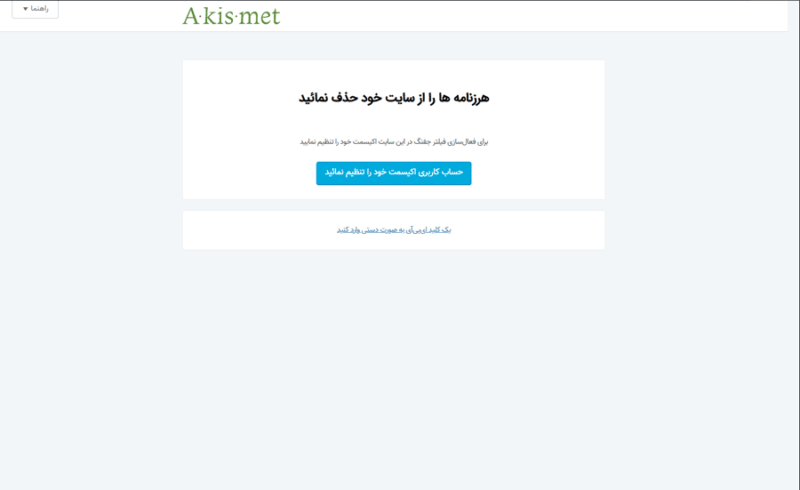
در این صفحه روی دکمۀ آبی رنگ که عبارت «حساب کاربری اکیسمت خود را تنظیم نمائید» کلیک کنید تا وارد سایت اکیسمت شوید. در این صفحه روی آیتم «For personal use» کلیک کنید تا از پلن رایگان این شرکت استفاده کنید.
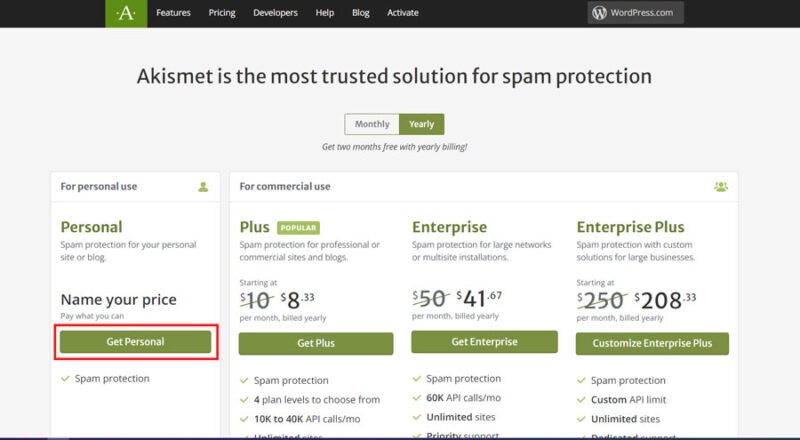
بعد از انتخاب پلن مدنظر وارد صفحۀ ثبتنام میشود.
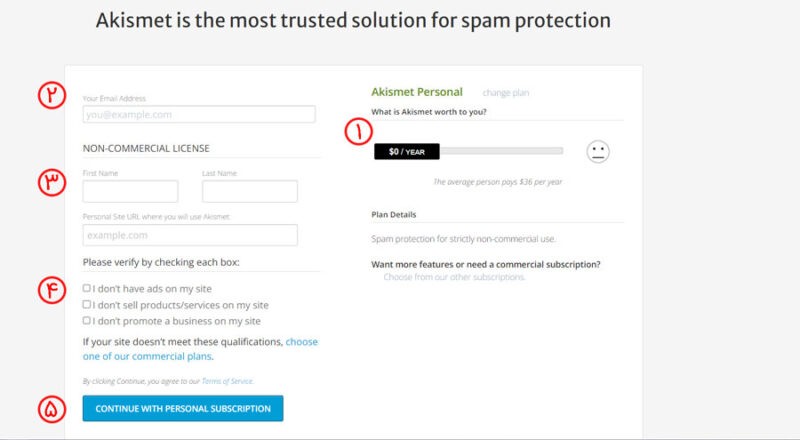
- در بخش اوّل باید به اختیار خود میتوانید به پاس خدمات اکیسمت مبلغی را برای استفاده از این ابزار قدرتمند پرداخت کنید. نکتۀ جالب این بخش این است که شما میتوانید با کشیدن نشانگر هزینه به سمت چپ این مبلغ را به صفر کاهش دهید.
- در گام بعدی باید اطلاعات خود را وارد کنید. برای ثبتنام به یک ایمیل نیاز دارید و هیچ محدودیتی برای استفاده از ایمیل وجود ندارد.
- در باکس سوّم میبایست نام، نامخانوادگی و آدرس دامنۀ سایت خود را وارد کنید. توجه کنید که آدرس دامنه فقط شامل نام دامنه و پسوند دامنه است مثلاً برای سایت همتاکالج دامنه به صورت hamta-college.ir است.
- در بخش چهارم لازم است که تمامی تیکتها را فعال کنید تا اکیسمت اجازۀ استفاده از خدماتش را به شما بدهد.
- حالا روی دکمۀ آبی رنگ که عنوان «Continue with Personal Subscription» روی قراردارد کلیک کنید تا وارد مرحلۀ تایید ایمیل شوید.
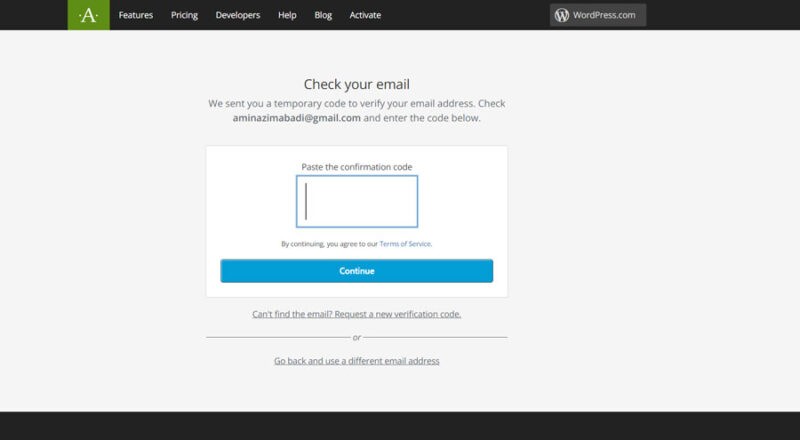
در این مرحله «اکیسمت» میخواهد مطمئن شود که شما از ایمیل صحیح برای ثبتنام استفاده کردهاید. برای همین کد اعتبارسنجی را که به ایمیل شما ارسال کرده است را در این کادر وارد کنید تا ثبتنام شما در سایت «اکیسمت» انجام شود.
بعد از وارد کردن کد اعتبارسنجی و زدن دکمۀ آبی رنگِ «Continue» را بزنید. حالا میتوانید به سایت خود باز گردید و وارد بخش افزونهها شوید. اکنون در لیست افزونههای خود دنبال افزونۀ «ضدهرزهنامه» بگردید و روی لینک تنظیمات کلیک کنید در این صفحه (که قبلاً هم آن را دیده بودید) حال روی لینک «یک کلید ایپیآی به صورت دستی وارد کنید» کلیک کنید تا فرم زیر برای شما باز شود.
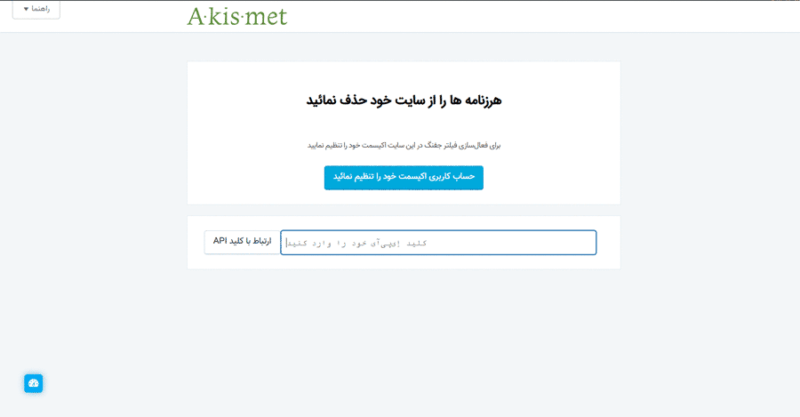
بعد از ثبتنام در «اکیسمت» یک ایمیل جدید برای شما ارسال میشود که این ایمیل حاوی یک «API Key» است. کافیست کد API Key را که برای شما ارسال شده است در این باکس قراردهد و روی دکمۀ «ارتباط با کلید API» کلیک کنید تا اتصال ساید شما به «اکیسمت» انجام شود. بعد از اتصال موفقیت آمیز به صورت خودکار وارد تنظیمات اکیسمت میشود. این صفحه را متناسب با نیاز خود تغییر دهید (تنظیمات پیشفرض معمولاً مناسب شماست) و روی دکمۀ ذخیرۀ تغییرات کلیک کنید.
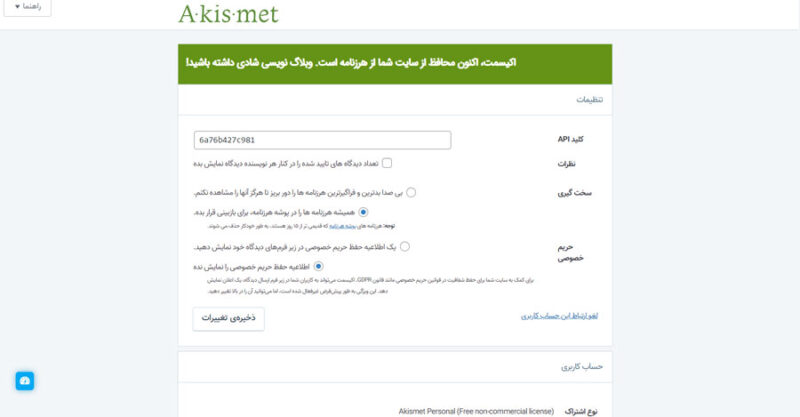
به همین سادگی و به همین خوشمزگی با افزونۀ اکیسمت!
